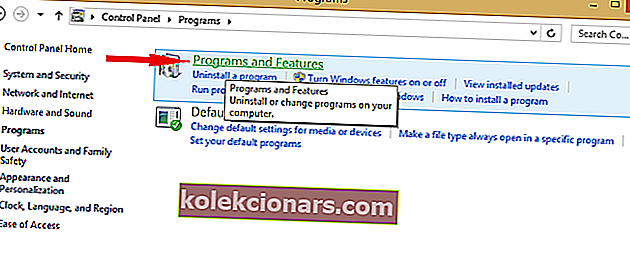- Mange Steam-brugere har rapporteret, at meddelelsen Kunne ikke oprette forbindelse til Steam-netværk vises, når de prøver at logge på Steam.
- Hvis du finder ud af, at det er din Steam-klient, der har et problem, skal du deaktivere din VPN, tilføje Steam til firewallundtagelseslisten, nulstille Winsock og starte Steam som administrator.
- Det ser ud til, at Steam altid har nogle problemer, og for flere rettelser og guider kan du besøge vores omfattende Steam-fejlfindingsside.
- Gaming Hub dækker en lang række problemer med både spil og spilstartere, så sørg for at bogmærke det, hvis du får problemer.
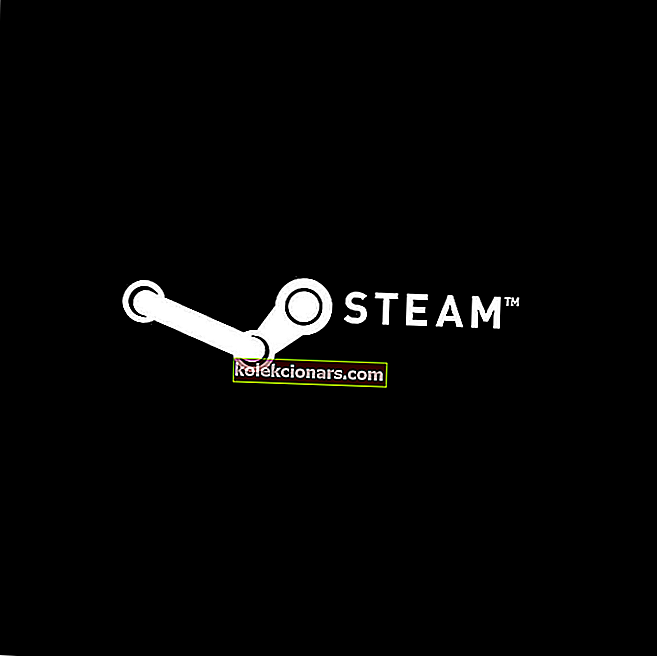
Mange Steam-brugere har rapporteret fejlmeddelelsen Kunne ikke oprette forbindelse til Steam-netværk . Dette kan være et stort problem, hvis du normalt spiller multiplayer-spil, men det kan også påvirke singleplayer-spil, fordi du ikke kan opdatere spil med de nyeste programrettelser.
Hvordan kan jeg rette fejlen Kunne ikke oprette forbindelse til Steam-netværk?
1. Fejlfinding af din netværksforbindelse
- Test om din netværksforbindelse fungerer
- Genstart din router (sørg for at trække netledningen ud og lade den være slukket i 30 sekunder)
- Højreklik på netværksikonet i proceslinjen, og klik på Fejlfinding af problemer
- Åbn en kommandoprompt, og skriv følgende kommandoer (en efter en):
- ipconfig / release
- ipconfig / alle
- ipconfig / flushdns
- ipconfig / forny
- netsh winsock reset
- prøv at køre Steam igen
Din proceslinje fungerer ikke? Heldigvis ved vi, hvordan vi løser det. Se vores guide, så ved du det også.
2. Sørg for, at din netværksdriver er opdateret

- Download TweakBit Driver Updater- applikationen.
- Installer det og kør det.
- Applikationen scanner din pc og fortæller dig, hvilke drivere der er forældede.
- Vælg de drivere, du vil opdatere, og applikationen opdaterer dem automatisk.
Når du har opdateret dine drivere, skal du kontrollere, om du har nogen ventende Windows-opdateringer. Hvis dit system er opdateret, er der stor sandsynlighed for, at fejlmeddelelsen Kunne ikke oprette forbindelse til Steam-netværk forsvinder.
3. Geninstaller Steam

- Sikkerhedskopier Steamapps- biblioteket, hvis du vil gemme alle dine installerede spil.
- Åbn Kontrolpanel .
- Vælg Programmer .
- Klik på Programmer og funktioner .
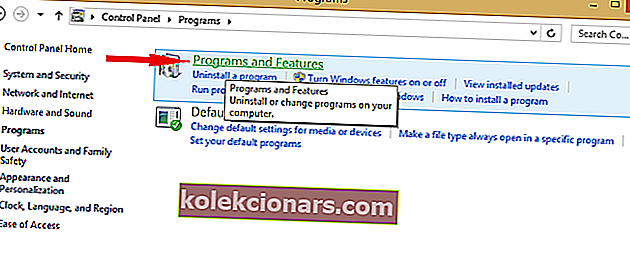
- Find Steam på listen, og dobbeltklik på den for at afinstallere den
- Download den nyeste Steam-klient fra det officielle websted
- Flyt Steamapps- mappen, du har sikkerhedskopieret, tilbage til Steam-biblioteket, og kør derefter Steam-klienten
- Kontroller, om fejlen stadig vedvarer
Kontrolpanel åbner ikke på din computer? Tjek denne artikel for at se, hvordan du løser det
4. Kontroller, at din firewall / VPN ikke blokerer Steam

- Åbn Windows Sikkerhed
- Gå til Firewall & netværksbeskyttelse
- Tillad en app gennem firewallen
- Find Steam på listen, og sørg for, at afkrydsningsfeltet ud for det er markeret
- Valgfrit trin: Gå til Virus- og trusselsbeskyttelse> Administrer Ransomware-beskyttelse> Tillad en app gennem kontrolleret mappeadgang> Tilføj en tilladt app, og tilføj Steam til listen.
Hvis du kører med en VPN, skal du sætte den på pause og prøve at starte Steam igen. Hvis der var en konflikt her, kan det være årsagen til, hvorfor du ikke kunne oprette forbindelse til Steam-netværket.
5. Start Steam ved hjælp af TCP

- Brug Jobliste til at lukke alle Steam-processer, der kører i øjeblikket
- Opret en skrivebordsgenvej til Steam-klienten
- Højreklik> Egenskaber
- I feltet Target skal du tilføje -tcp i slutningen efter anførselstegnene
- Start Steam og log ind
Ovenstående løsninger skal rette fejlen Kunne ikke oprette forbindelse til Steam-netværk . Fortæl os i kommentarfeltet nedenfor, hvor let du fandt vores guide.
FAQ: Steam-forbindelsesfejl
- Kan ikke oprette forbindelse til Steam-netværk?
Skift forbindelsestype som vist i guiden ovenfor. Dette skal give dig mulighed for at oprette forbindelse.
- Hvordan løser du Steam har problemer med at oprette forbindelse til Steam-servere?
Åbn en kommandoprompt, og skriv de kommandoer, der vises i trin 1 i denne vejledning. Åbn derefter Steam som administrator.
- Hvordan løser jeg Steam, der ikke går online?
Nulstil din router (tag stikket ud, og lad det stå i 30 sekunder), og forny derefter din DNS som vist i vores dedikerede guide.
- Hvorfor opretter Steam ikke forbindelse til servere?
Du skal kontrollere, om Steam-serverne er nede. Hvis du finder ud af, at det er din Steam-klient, der har et problem, skal du deaktivere din VPN (hvis du bruger en) og derefter gennemgå ovenstående fejlfindingstrin.
- Hvordan løser jeg fejlkode 118 på Steam?
For at rette Steam-fejl 118 kan du se på vores guide, der gennemgår de enkle trin, du bliver nødt til at tage.
Redaktørens bemærkning: Dette indlæg blev oprindeligt offentliggjort i juni 2019 og er siden blevet moderniseret og opdateret i marts 2020 for friskhed, nøjagtighed og omfattende.